Không thể phủ nhận những lợi ích của việc sử dụng DNS của một DNS Server trung gian thay cho DNS của ISP (nhà cung cấp dịch vụ mạng internet) như cải thiện tốc độ duyệt web, chống website nhúng mã độc, dễ dàng vào được những website khó truy cập. Tuy nhiên, nhớ chính xác giá trị Prefered DNS server và Alternate DNS server để cấu hình mạng đôi khi lại là vấn đề với nhiều người. DNS Jumper sẽ giúp bạn giải quyết vấn đề này theo cách gọn nhẹ nhất.
Phiên bản mới nhất DNS Jumper 1.0.2 có dung lượng 3,18MB, tương thích mọi phiên bản Windows, được cung cấp miễn phí tại đây. Bài này minh họa trên Windows XP.
Sau khi tải về, bạn chỉ việc kích hoạt file Dns_Jumper.exe để khởi động DNS Jumper. Trong giao diện chính của DNS Jumper xuất hiện, bạn sẽ thấy 16 nút lệnh màu đen tương ứng với 16 DNS khác có thể thay thế cho DNS của ISP, trong đó có Google Dns (DNS của Google Public DNS), Open DNS (DNS của OpenDNS), Comodo Dns (DNS của Comodo Secure DNS), Advantage (DNS của DNS Advantage), Ultra Dns (DNS của UltraDNS), Level 3 (DNS của Level3 DNS), Open NIC (DNS của OpenNIC Public DNS).
Riêng nút Dns Default màu xanh để trở lại với DNS của ISP, còn nút Whs màu xanh có chức năng vô hiệu/kích hoạt lại việc cho chạy các script (tốt nhất đừng đụng vào).
 Phóng to Phóng to |
| Giao diện chính của DNS Jumper |
Muốn sử dụng DNS của dịch vụ nào, bạn chỉ việc bấm vào nút lệnh tương ứng. Thật đơn giản!
Sau đó, bạn vào Start menu Settings Network Connections, bấm phải chuột vào biểu tượng Local Area Connection hoặc Wireless Network Connection và chọn Properties, rê chuột vào dòng Internet Protocol (TCP/IP) hoặc Internet Protocol Version 4 (TCP/IPv4) với Windows Vista/7, rồi bấm nút Properties để biết được chính xác DNS của dịch vụ vừa chọn thông qua hai hộp Prefered DNS server và Alternate DNS server phía dưới.
 Phóng to Phóng to |
| DNS của dịch vụ UltraDNS |
Khi so sánh giữa OpenDNS, Google Public DNS và UltraDNS, kết quả chẩn đoán của công cụ Namebench cho biết DNS của UltraDNS có khả năng cải thiện tốc độ duyệt web tốt nhất, thứ nhì là OpenDNS, rồi mới đến Google Public DNS.



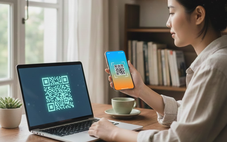


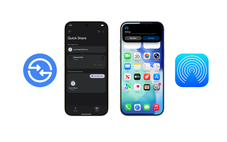

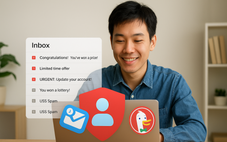


Tối đa: 1500 ký tự
Hiện chưa có bình luận nào, hãy là người đầu tiên bình luận